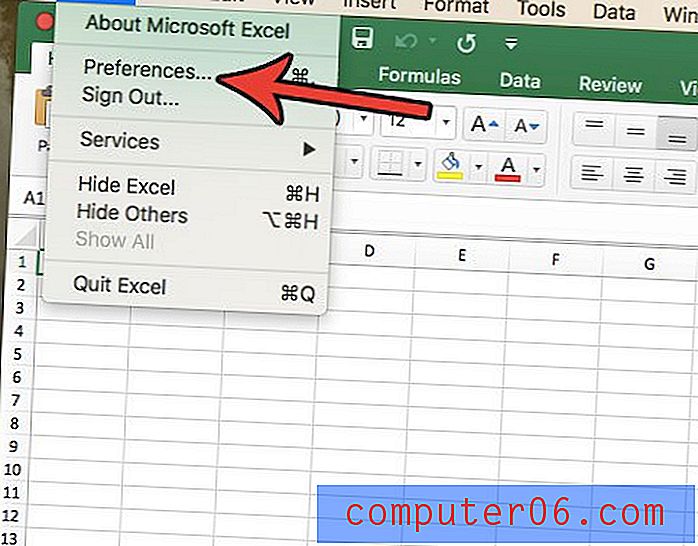Zaprojektuj i wyślij niestandardową pocztówkę bez opuszczania biurka
Czy kiedykolwiek przeglądałeś pocztówki w lokalnym sklepie spożywczym i prawie zakneblowałeś się okropnym projektem lub kiepską fotografią zdobiącą wszystko na stojaku?
Nie obawiaj się, świat nie musi żyć z kiepskimi projektami pocztówek. Dzisiaj przejdziemy przez proces projektowania i wysyłania własnych. Nie potrzebujesz nawet znaczka!
Dlaczego pocztówka?
Historia tego postu jest prosta: zabijam dwa ptaki jednym ładnie zaprojektowanym kamieniem. Jak może wiesz, ale nie wiem, oprócz mojej pracy w Design Shack, dużo robię dla Envato Network.
Kilka tygodni temu, więcej niż chcę przyznać, otrzymałem prostą prośbę od dobrych ludzi z Envato: chcieli, żebym wysłał im pocztówkę z informacją, skąd pochodzę. Ja, jako że jestem nerdym facetem związanym z komputerem, wpisuję go na moją listę rzeczy do zrobienia, ale muszę jeszcze iść do sklepu i go odebrać.
Po uświadomieniu sobie, że prawdopodobnie nigdy nie uda mi się dotrzeć do wspomnianego sklepu, postanowiłem po prostu sam go stworzyć i przekształcić cały proces w stanowisko Design Shack. Jest to praktyczne dla Ciebie, ponieważ zbliżają się wakacje i możesz łatwo wykonać ten sam proces i użyć go, aby wysłać niesamowite kartki świąteczne.
To moja historia i trzymam się jej. Śledź, jeśli brzmi zabawnie!
Narysuj wydmy
Ponieważ pochodzę z Phoenix w Arizonie, zamierzam zastosować prosty ilustrowany motyw pustynny. Teraz, jeśli kiedykolwiek byłeś w Phoenix, będziesz wiedział, że większość miasta to niekończące się morze przedmieść, a nie wydmy, ale porywiste lata zawsze przypominają mi, że to miasto jest bardzo zbudowane na pustyni.
Aby stworzyć Phoenix, narysujemy kilka prostych wydm. Nie jestem wprawdzie dobrym ilustratorem, więc jeśli nie masz ochoty na rysowanie, nie martw się, poziom trudności znajdzie się gdzieś w pobliżu talentów posiadanych przez dziewięciolatka z kopią Photoshopa.
Na początek utwórz nowy dokument o wymiarach 5 na 7 na CMYK przy 300dpi. W końcu możemy otrzymać pocztówkę 4 na 6 cali, ale lepiej zacząć od zbyt dużego niż za małego. Po uruchomieniu dokumentu wypełnij tło jasnoniebieskim: # f1f4fa.
Następnie chwyć narzędzie pióra i utwórz prosty kopiec w prawym dolnym rogu.

Powtarzaj ten proces, aż uzyskasz ładną kolekcję kształtów, które nieco przypominają wydmy. Nie przesadzaj z tym, potrzebujesz tylko trzech lub czterech.
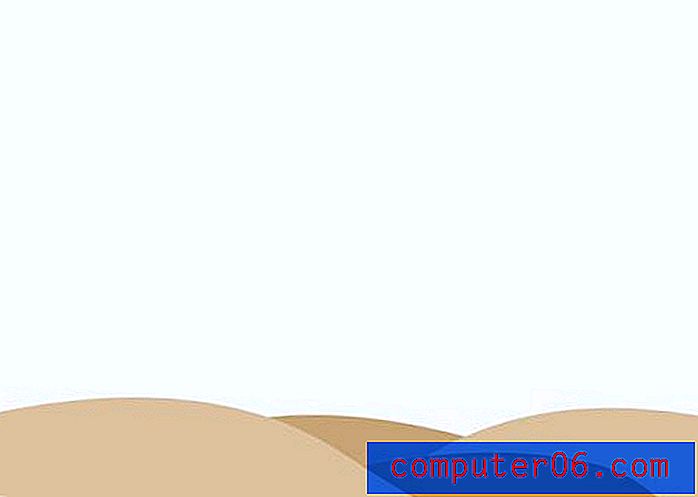
Dodaj definicję
Teraz, gdy masz już swoje proste kształty wydm, skopiuj kształty, nieco przyciemnij kolory i użyj polecenia zniekształć transformację, aby dodać trochę wymiaru swoim wzgórzom.

Jeśli chcesz, aby wydmy wyglądały trochę jak piasek, dodaj trochę hałaśliwej tekstury. Kliknij wszystkie warstwy wydm, przytrzymując klawisz Command, aby utworzyć zaznaczenie, a następnie wypełnij je białym kolorem. Teraz filtruj> Hałas> Dodaj hałas. Teraz ustaw warstwę szumu na Overlay i zmniejsz wypełnienie do około 20%.

Jest to subtelny efekt na ekranie, ale wydrukowany jako duży powinien być znacznie bardziej zauważalny.
Dodaj pozdrowienie
Teraz, gdy mamy ładną małą scenę pustynną, dodajmy duży, odważny tekst, aby uzyskać mocne stwierdzenie. Ponieważ jest to drukowany fragment, możemy używać dowolnej czcionki, nie martwiąc się o te bzdury. Użyłem „Abadi MT Condensed Extra Bold”, ale możesz po prostu użyć dowolnej odważnej, zagęszczonej czcionki, którą musisz osiągnąć podobny wygląd.
Na początek napisałem słowo „Phoenix”, używając wielkich liter w # f04923. Dokonałem również kilku korekt kerningu. Nigdy nie ufaj programowi Photoshop, że przydzieli ci odstępy między literami, ponieważ często daje to dość słabe wyniki. Aby dostosować kerning, umieść kursor między dwiema literami i użyj klawisza Option w połączeniu ze strzałkami w lewo i w prawo.

Teraz, gdy mam główny cel, jakim jest umieszczenie nazwy miasta na karcie, chcę dodać osobisty akcent. Aby uzupełnić prosty sans-serif użyty w „Phoenix”, wybrałem odważny skrypt (Androgyne) na powitanie.
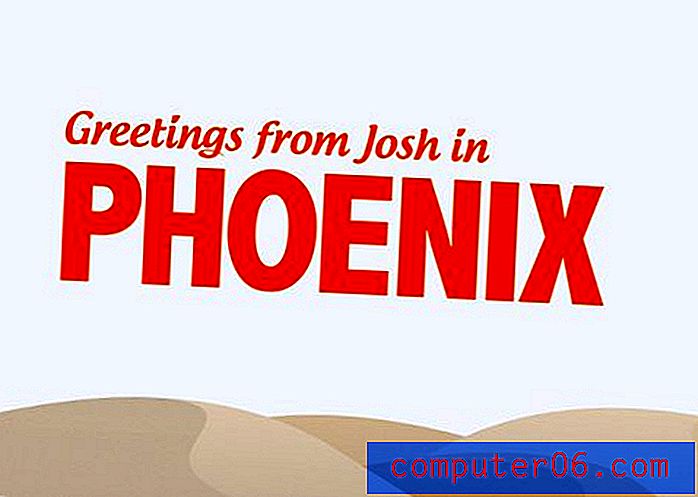
Dodaj trochę chmur
Nawet z tekstem niebo wygląda trochę nudno, więc dodajmy trochę chmur. Zamiast spędzać czas na tworzeniu własnych chmur, oszukujemy i używamy jednego z miliona darmowych pędzli chmurowych Photoshop, które można znaleźć w Internecie. Zip do QBrushes i pobierz 13 pędzli chmurowych o wysokiej rozdzielczości. Po zakończeniu pobierania przeciągnij pędzle do Photoshopa w doku, a automatycznie pojawią się w palecie pędzli.
Teraz utwórz nową warstwę, chwyć pędzel, który ci się podoba, ustaw kolor na biały i kliknij raz na płótnie. Voila! Piękne pochmurne niebo bez wysiłku. Dziękujemy projektantom społeczności za niekończący się strumień niesamowitych bezpłatnych zasobów.
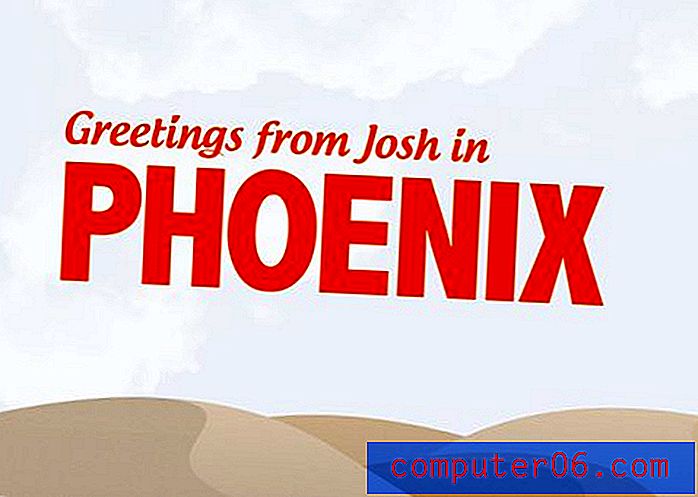
Dodaj winietę
Aby dodać nieco dramatyzmu i pomóc przyciągnąć wzrok widza do centrum, stwórzmy intensywną winietę. Robienie tego jest dość proste. Najpierw utwórz nową warstwę i wypełnij ją gradientem radialnym od białego do czarnego (jak ten poniżej).

Teraz ustaw tę warstwę na Color Burn. Ten efekt jest ładny, ale nieco zbyt subtelny, więc skopiuj warstwę gradientu i ustaw wypełnienie kopii na około 30%.
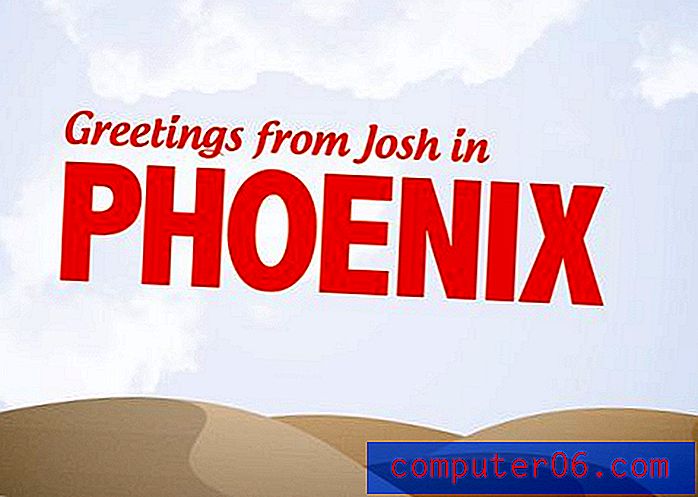
Trochę Tekstury
Winieta nadała naszemu wizerunkowi nieco starzejący się wygląd, dlatego chcę nadać temu nieco dodatkowej faktury. Chwyć tę kamienną teksturę z Flickr i wrzuć ją do najwyższej warstwy dokumentu.
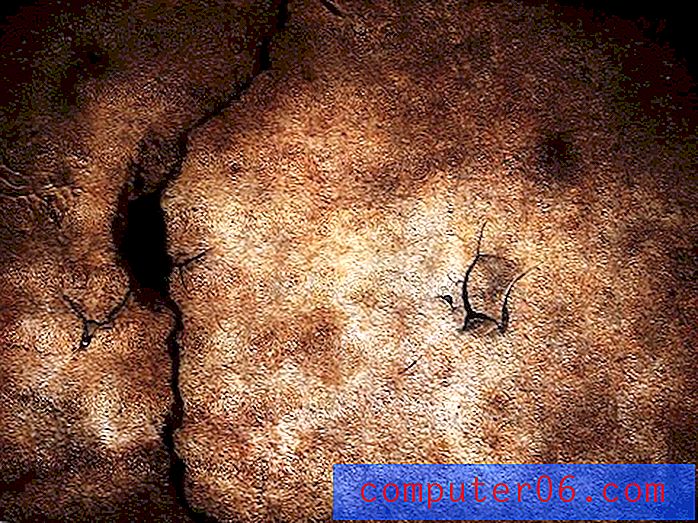
Następnie ustaw tę warstwę na Color Burn (czy są jeszcze inne tryby mieszania?). Podobnie jak powyżej, efekt będzie subtelny, więc może być konieczne kilkukrotne skopiowanie warstwy (zamaskowałem wydmy i pozwoliłem, aby tekstura wpływała głównie na niebo).
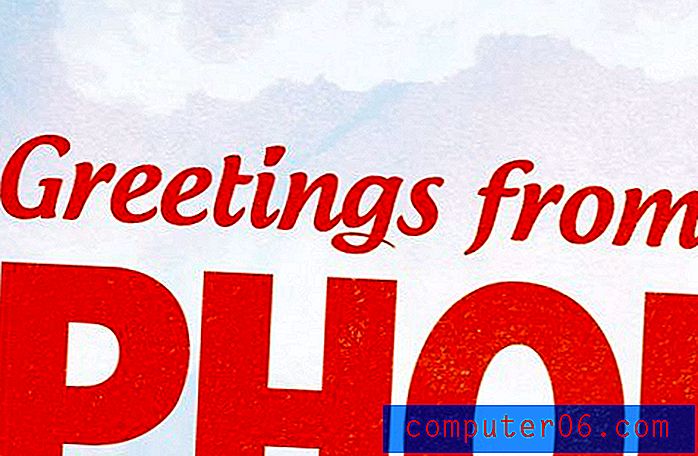
Dodaj wstążkę
Chciałem dodać jeszcze jeden osobisty akcent w postaci małego brandingu Envato. Aby to zrobić, utworzyłem małą wstążkę w prawym górnym rogu projektu, wykonując następujące trzy kroki.

Najpierw utwórz prosty prostokąt i wypełnij go gradientem. Następnie przekształć osnowę w dno, aby zakrzywiło się jak w powyższym przykładzie. Na koniec wrzuć logo i cień, a będziesz gotowy!
Pobierz i wydrukuj
Dzięki temu nasz projekt pocztówki jest gotowy. Oto gotowy produkt:
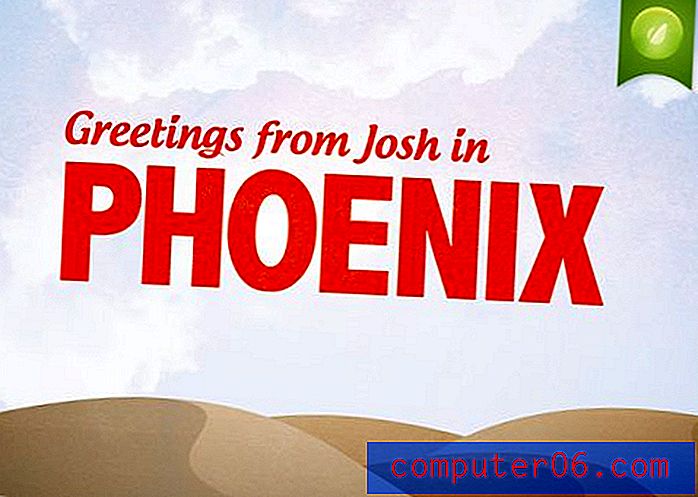
Odtąd musimy teraz znaleźć kogoś, kto wydrukuje i wyśle tę wiadomość. Po kilku minutach Googlingu przechodzę przez Hazelmail. Witryna jest dość podstawowa i faktycznie jest przeznaczona do pocztówek ze zdjęciami, ale powinna wykonać zadanie. Pozostaw link poniżej, jeśli znasz lepszą alternatywę!
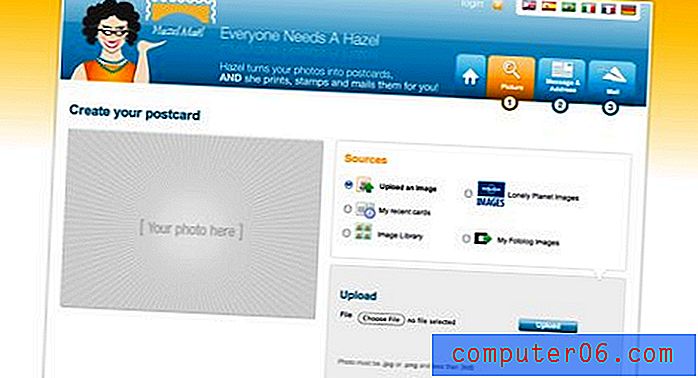
Proces jest dość prosty, wystarczy załadować plik JPG lub PNG, który jest mniejszy niż 3 MB (nie mówią, jaki rozmiar, więc mam nadzieję, że nasz będzie dobry!). Następnie wypełniasz adres i fragmenty wiadomości z tyłu karty.
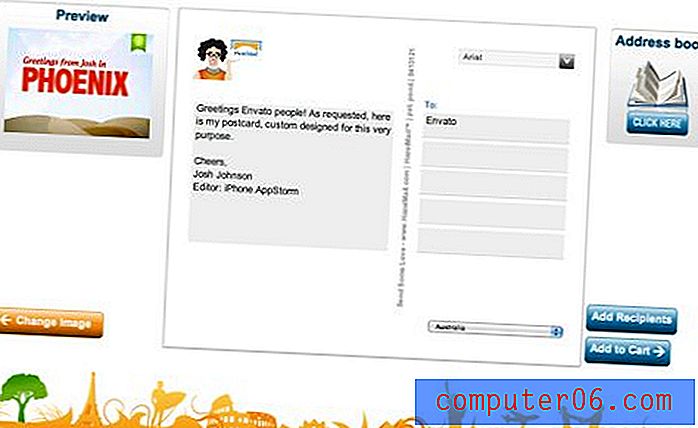
Następnie przeszedłem prosty proces płatności PayPal i (mam nadzieję) wysłali mi moją kartę. Łączne drukowanie i wysyłka kosztowały mnie aż 1, 50 USD. Uważam, że jest to bardzo tanie, ale jeśli wysyłasz 100 kartek świątecznych, prawdopodobnie będziesz chciał znaleźć coś nieco tańszego (niektóre z tych kosztów można przypisać temu, że wysłałem kartę na drugą stronę planety).
Wniosek
Tak więc, następnym razem, gdy chcesz wysłać pocztówkę, czy to z powodów biznesowych, czy osobistych, pomiń paszę w aptece i zbuduj własną. Za marne 1, 50 USD możesz zrobić znacznie silniejsze oświadczenie za pomocą czegoś niestandardowego i przemyślanego.
Zostaw komentarz poniżej i daj nam znać, jeśli wyślesz kilka niestandardowych pocztówek!